時間:2017-04-06 來源:互聯網 瀏覽量:
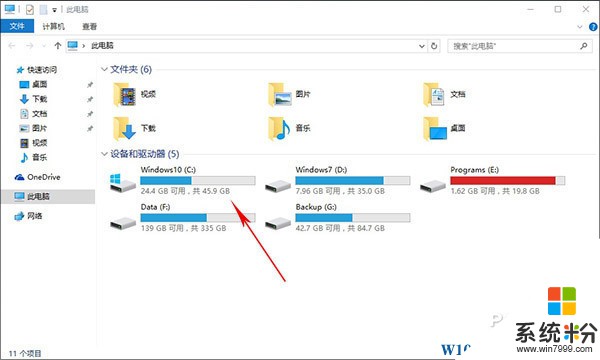
2、右擊C盤選擇屬性,然後點擊旁邊的“磁盤清理”按鈕,接下來在彈出的對話框中點擊“清理係統文件”;
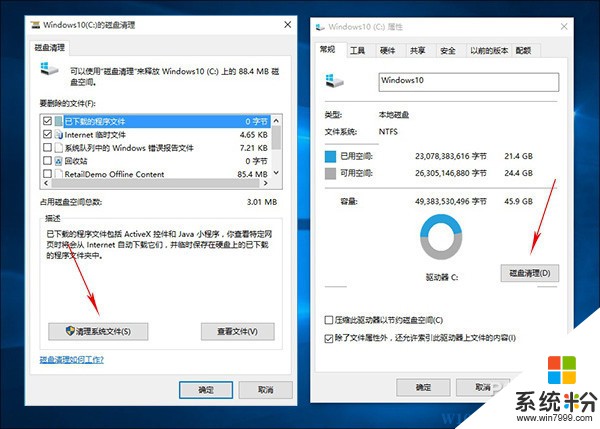
3、係統開始計算C盤上可供釋放的磁盤空間;
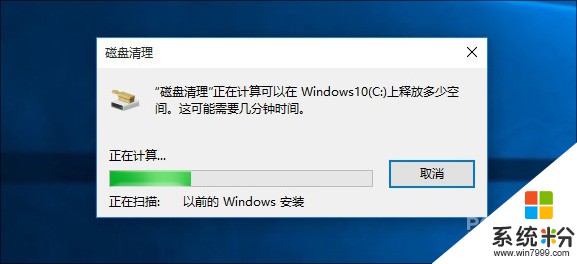
4、結果出來了,我們看可以看到“以前的Windows安裝”占用11.4GB的空間,這對SSD用戶來說是太浪費了;
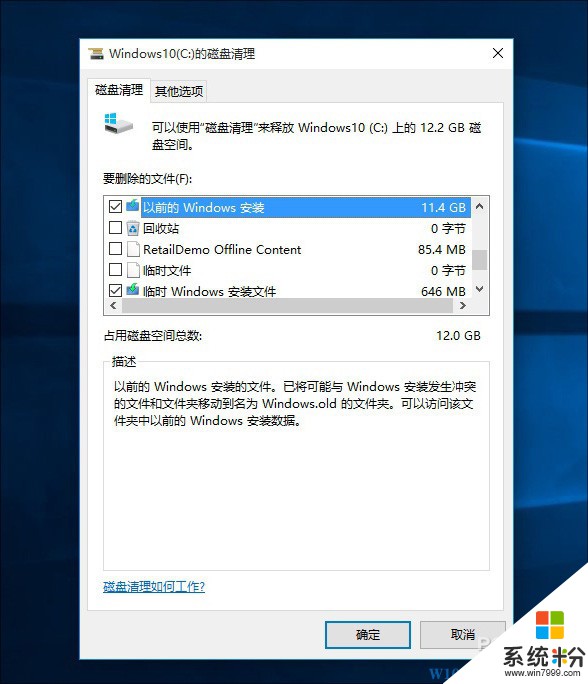
5、 搞明白之後,剩下的工作就簡單多了。勾選Windows.old文件夾,如果想清除別的選項,然後點擊“確定”按鈕,稍後係統會再次詢問你是否要刪除這些文件?點擊確定即可;
通過Win10係統自帶的磁盤清理來解決windows.old這個文件夾則更為安全,如果你想以後可以退回原來的係統,那麼建議在清理前複製一份到別的分區。